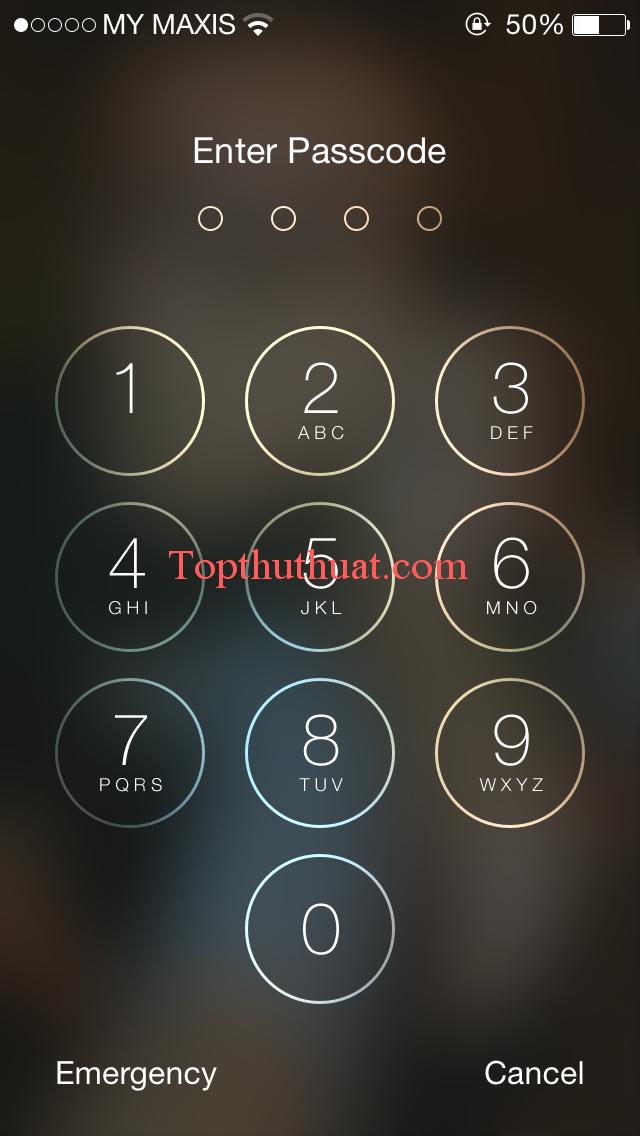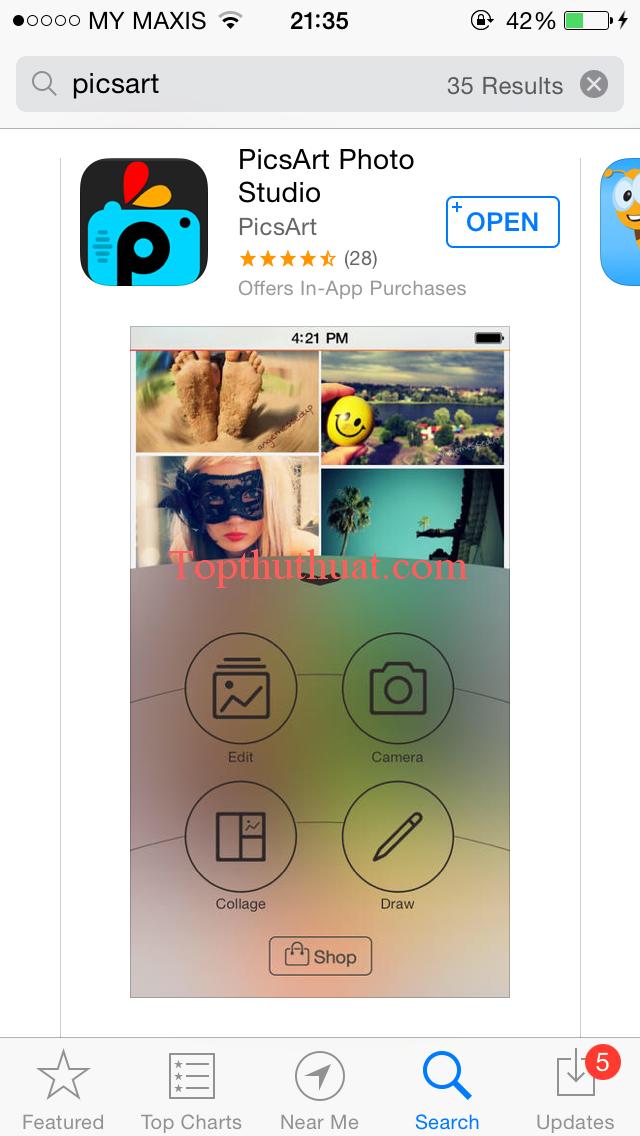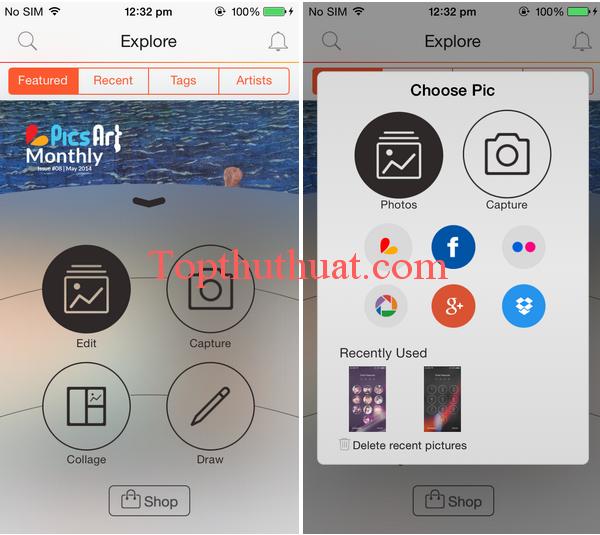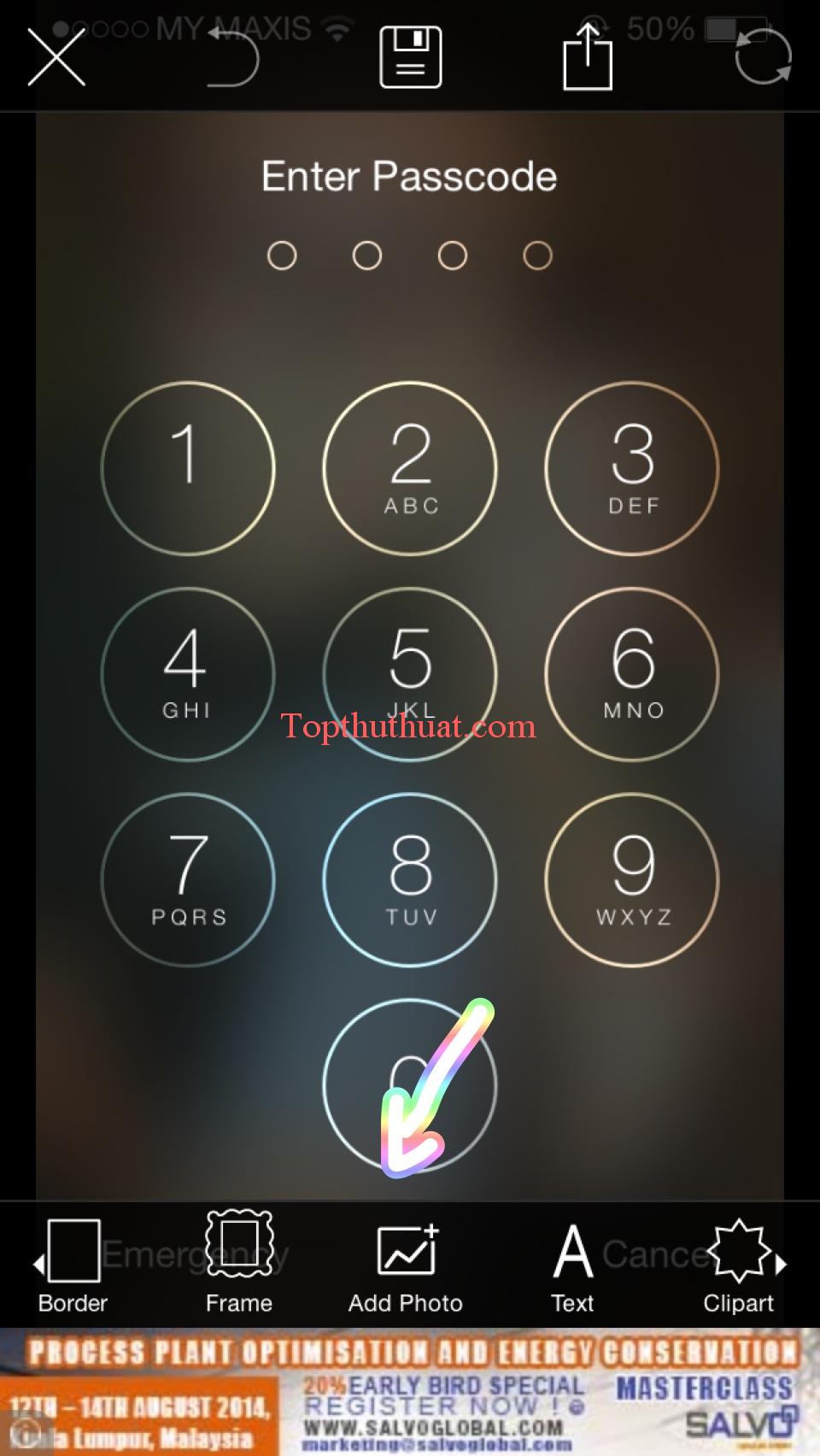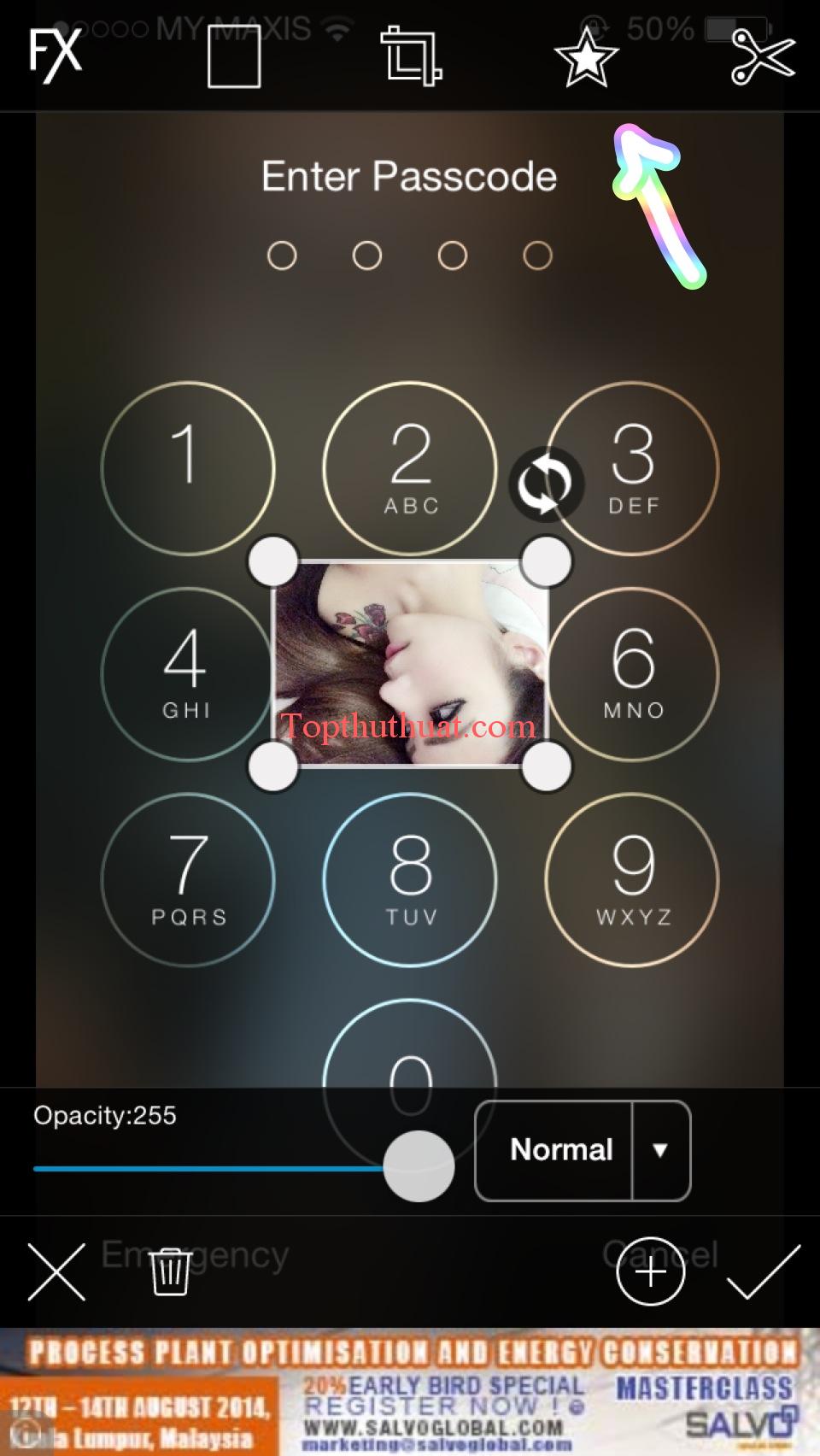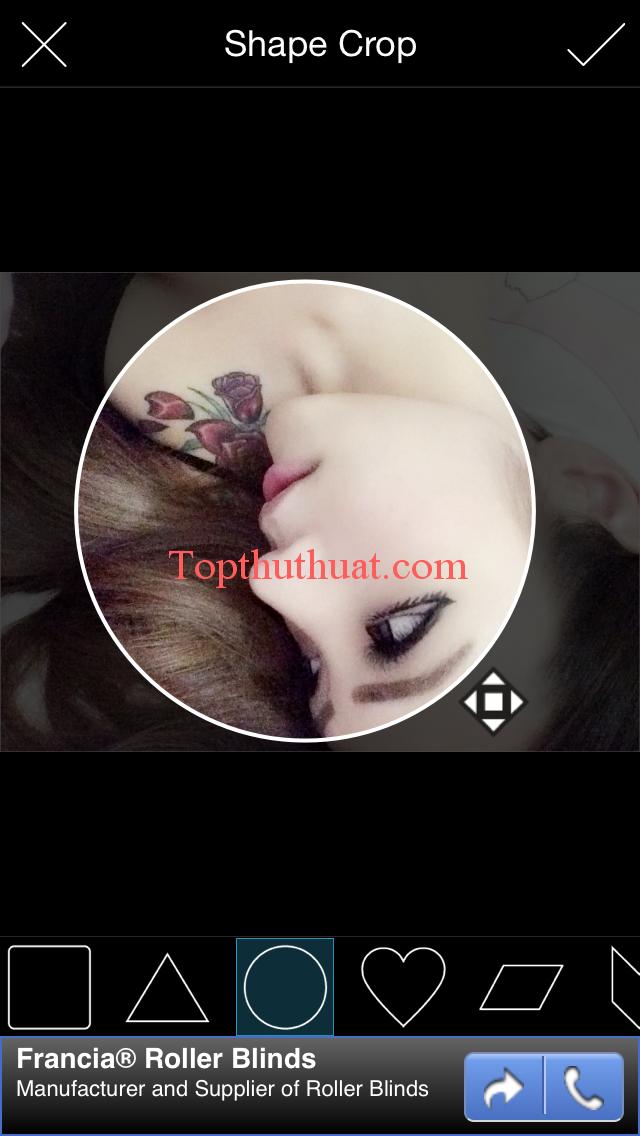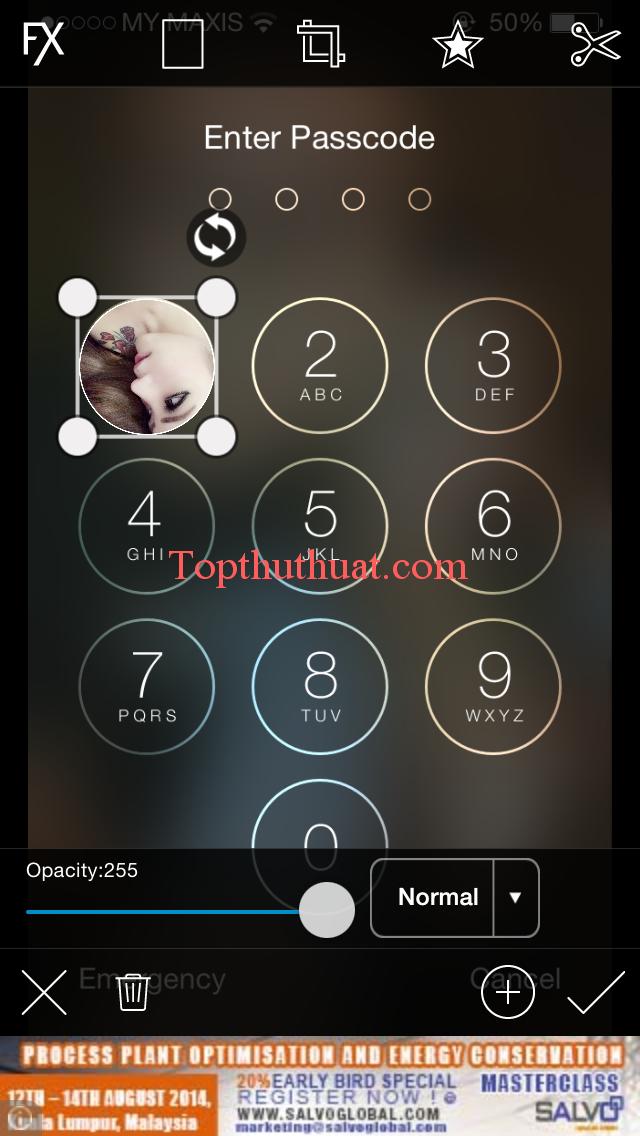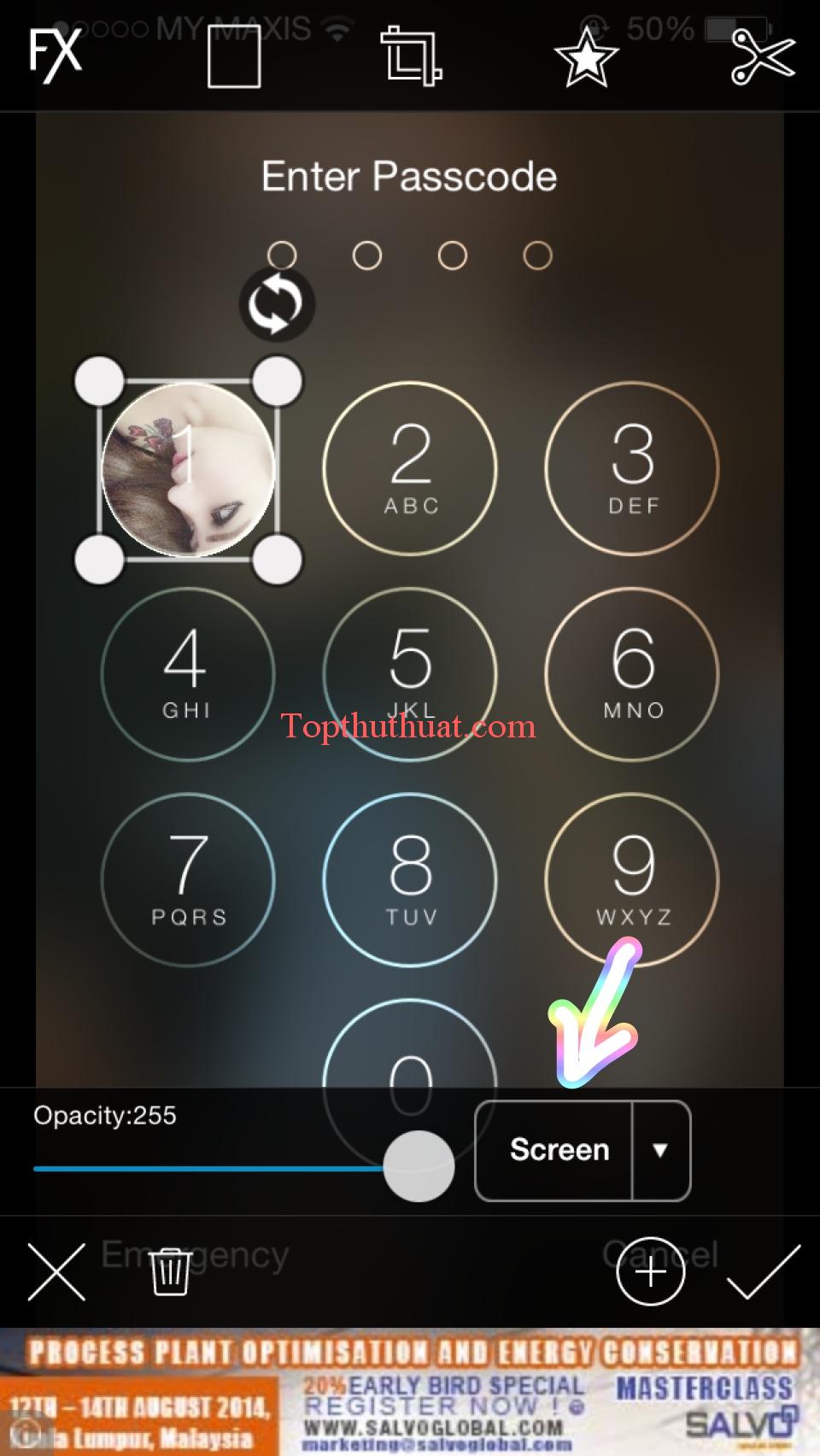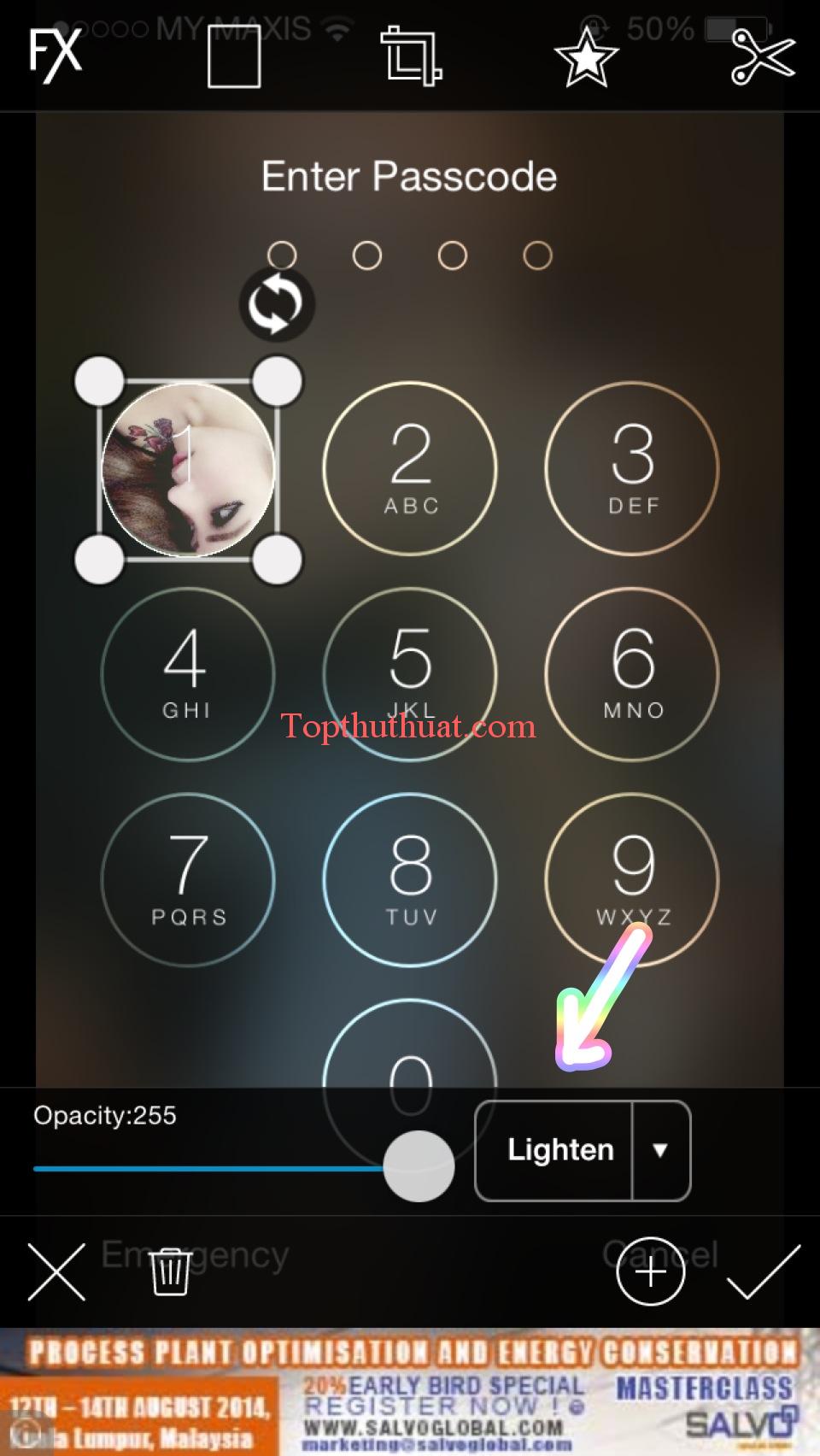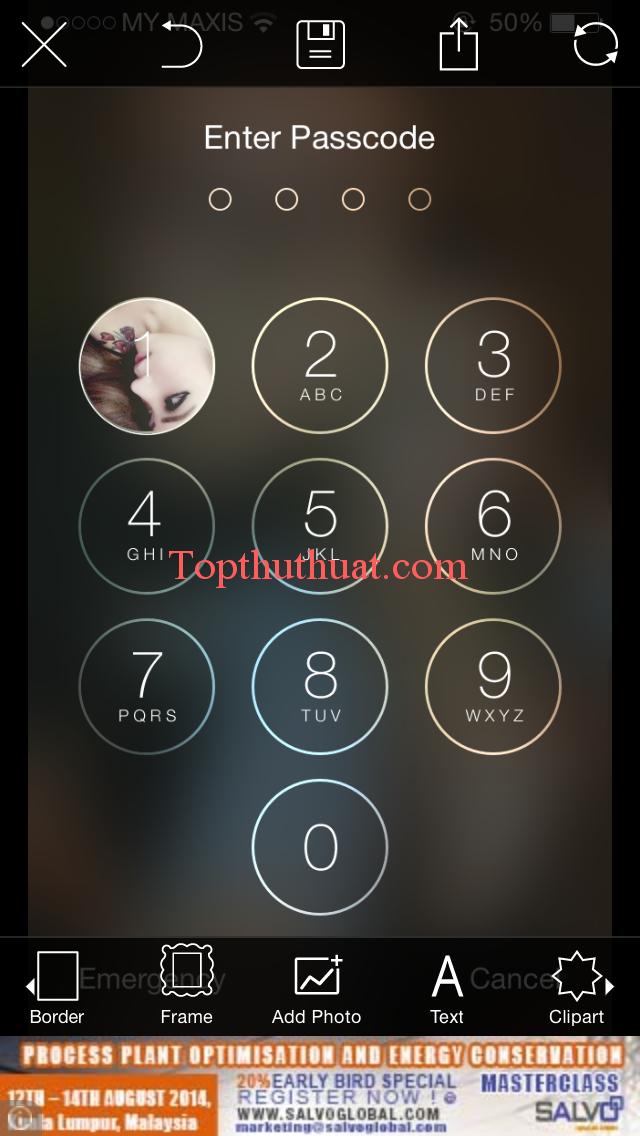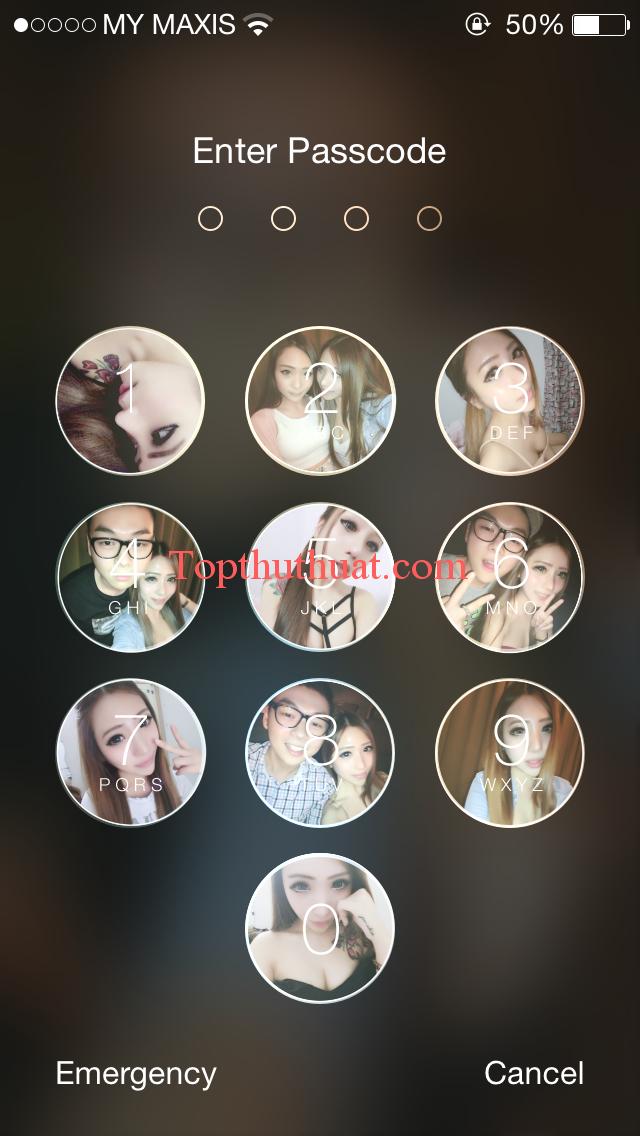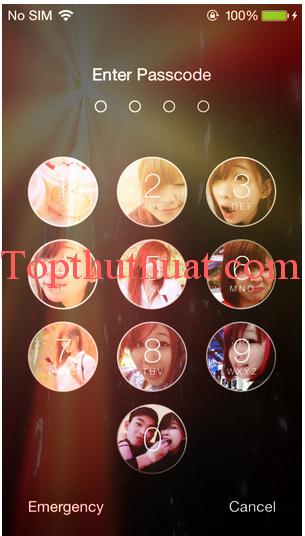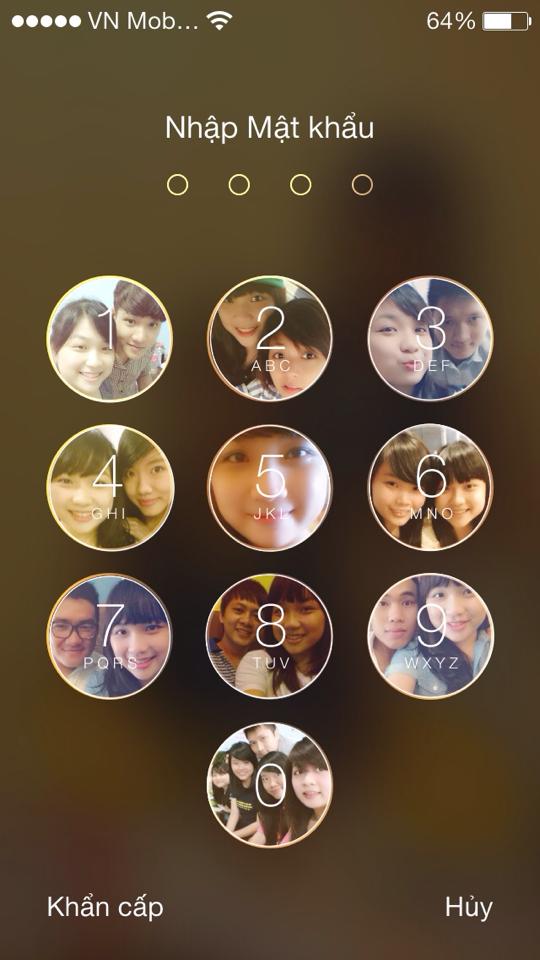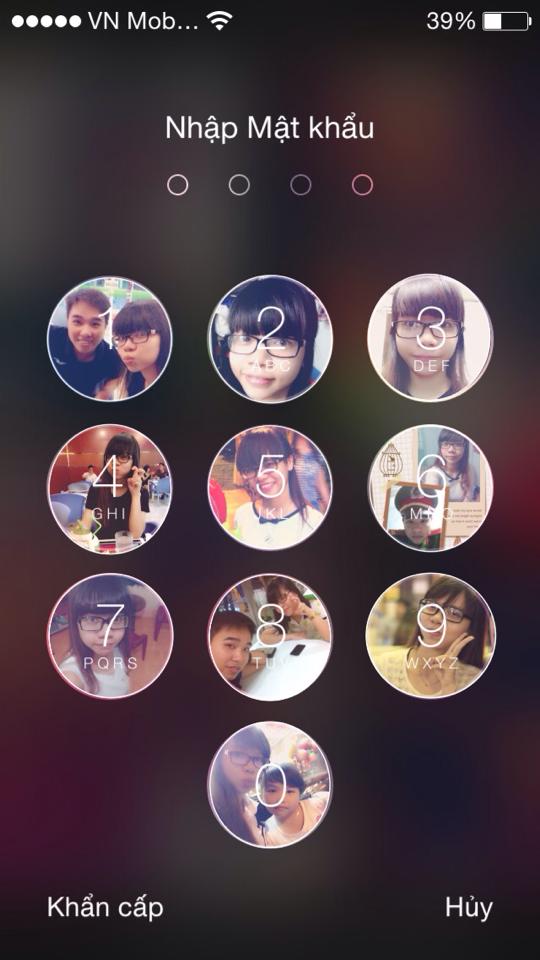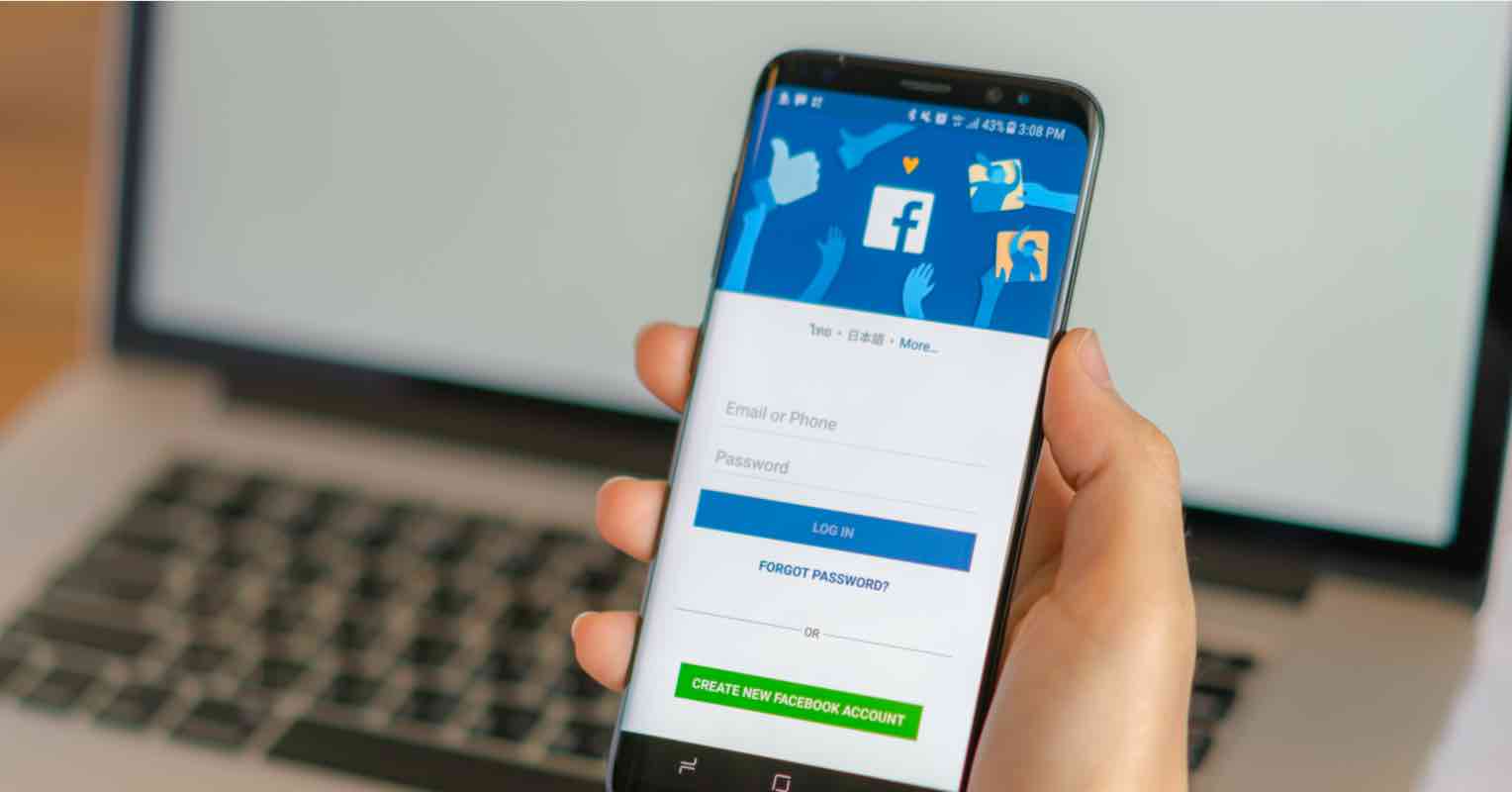Thời gian gần đây, các bạn đang sở hữu những chiếc iPhone hoặc iPad chạy iOS thì trên Internet đang có trao lưu rất thú vị đó chính là chèn ảnh vào màn hình khóa của iPhone, iPad. Chính vì vậy, nếu bạn muốn làm được màn hình khóa cho “dế yêu” của mình nhưng chưa biết phải làm sao thì các bạn có thể tham khảo thủ thuật mà chúng tôi sẻ chia sẻ trong bài viết dưới đây.
TQuá trình thực hiện chèn ảnh vào màn hình khóa
Đặt màn hình khóa cho iPhone, iPad bằng số >> Chụp màn hình khóa >> Tải app PicsArt Photo Studio trên App Store >> Mở ảnh màn hình khóa bằng ứng dụng vừa tải về >> Thực hiện chỉnh sửa và chèn ảnh của bạn >>Đặt ảnh đã chỉnh sửa hoàn tất làm màn hình khóa.
Cách chèn hình ảnh vào màn hình khóa iPhone, iPad
Trước tiên, bạn cần đặt màn hình khóa cho iPhone, iPad và tiến hành chụp lại màn hình khóa.
Giao diện của ảnh chụp màn hình bị khóa.
Sau đó bạn hãy tìm và tải PicsArt Photo Studio trên App Store vào thiết bị iOS.
Giao diện thông tin ứng dụng trên App Store
Sau khi đã tải và cài đặt hoàn tất, bạn hãy mở ứng dụng lên. Chọn Edit >> Photos >> Duyệt đến ảnh màn hình khóa vừa chụp.
Tại giao diện tiếp theo, bạn chọn vào Add Photo
Chọn hình ảnh mà bạn muốn chèn vào phím màn hình khóa.
Sau khi đã chọn ảnh cần chèn từ Thư viện ảnh, bạn chọn vào ngôi sao để cắt ảnh thành hình tròn.
Chọn Hình Tròn để cắt ảnh đồng thời di chuyển ảnh đến vị trí phù hợp.
Bạn có thể điều chỉnh đường viền lớn nhỏ bằng cách di chuyển thanh kéo Border >> Chọn Dấu Check phía trên
Di chuyển ảnh đến vị trí phím thích hợp.
Để thấy được số nằm trên hình, bạn chọn vào Nút Normal >> Chọn lại là Screen >> Chọn vào dấu Check cuối màn hình
Ngoài ra, bạn có thể thử một số kiểu khác như Lighten
Tương tự bạn có thể làm các nút còn lại . Sau đó chọn biểu tượng Save ở giữa.
Bây giờ, bạn chỉ cần vào Setting và tiến hành chọn hình ảnh vừa chỉnh sửa xong đặt làm màn hình khóa.
Ngoài ra, bạn cũng có thể đổi màu sắc của hình ảnh màn hình khóa bằng cách chọn mà Biểu tượng Mask>> Chọn giao diện màu mà bạn thích
Một vài giao diện màn hình khóa đã được chỉnh sửa hoàn tất.
Chúc bạn thành công!